Hôm nay mình xin phép chia sẻ với các bạn một thủ thuật nhỏ giúp copy mọi loại file từ máy tính sang thiết bị iOS mà không cần jaibreak. Việc này giúp bạn copy các loại file từ máy tính sang các thiết bị iOS như iPhone và iPad với nhiều định dạng như DWG, RAR, ZIP, DOC, Excel, PDF...
CHIA SẺ CÁCH COPY MỌI LOẠI FILE TỪ MÁY TÍNH SANG THIẾT BỊ IOS
KHÔNG CẦN JAIBREAK
Trước đây, khi vừa mới chuyển sang sử dụng iOS có thể các bạn sẽ cảm thấy vô cùng khó khăn trong việc copy dữ liệu với nhiều định dạng như DWG, RAR, ZIP, DOC, Excel, PDF... Vì khi qua iTunes trong điều kiện máy chưa được Jailbreak, bạn chỉ có thể copy ảnh hay video qua các đồng bộ thông thường. Nhưng khi cần copy những file với các định dạng khác vừa kể ở trên thì quả thật quá khó khăn và phức tạp. Sau đây mình xin chia sẻ tới các bạn app Documents giúp copy mọi loại file từ máy tính sang thiết bị iOS mà không cần jaibreak, tuyệt vời hơn là nó lại là ứng dụng free và có chế độ bảo mật rất hữu dụng.
Sử dụng ứng dụng Document để copy nhiều định dang file khác nhau từ máy tính sang thiết bị iOS
Có nhiêu ứng dụng giúp các bạn chuyển mọi loại File từ máy tính sang iPhone. Trong số các ứng dụng đang được giới thiệu hiện nay, App Document được đánh giá là ưu việt nhất bởi cách cài đặt không quá phúc tạp nhưng lại hỗ trợ nhiều định dạng file khác nhau. Hãy cùng Sửa chữa Laptop 24h .com điểm qua một số ưu điểm của phần mềm này nhé.
Ưu điểm của Documents
- Miễn phí và không quảng cáo
- Bảo mật bằng Pass hoặc Touch ID
- Thiết bị không cần Jailbreak mà vẫn quản lý File tốt
- Không cần cài thêm App để đọc file: Doc, PDF, Excel, Rar, Zip
- Sao chép các loại file từ PC vào iDevice và ngược lại cực dễ dàng
- Chia sẻ file, gửi email có đính kèm các loại file bất kỳ
- Dung lượng nhỏ ít tốn bộ nhớ.
Yêu cầu của ứng dụng khi sao chép file từ máy tính sang thiết bị sử dụng iOS
Một số điều bạn cần lưu ý khi copy các tệp, file định dạng khác nhau sang iPhone, iPad:
- Máy chạy Windows hay Mac đều OK
- Thiết bị đã cài sẵn iTunes từ Apple
Các bước thực hiện
Bước 1: Các bạn lên App Store tìm và download ứng dụng Documents về thiết bị iOS.
Lên App Store tìm và download ứng dụng Documents
Bước 2: Tiếp theo các bạn cắm cáp kết nối máy tính với iPad hoặc iPhone. Trong mục Device (iPad hoặc iPhone) ta nhấp chuột vào Apps và chọn Documents. Ở góc dưới bên phải sẽ có 2 tuỳ chọn là Add và Save to. Nếu lấy file từ iPad ra ta chọn Save to còn chép file vào iPad ta chọn Add.
Hình ảnh ứng dụng Document
Bước 3: Khi chọn Add để đưa file vào sẽ xuất hiện khung:
Khung khi bạn chọn file cần đưa vào thiết bị iOS
Bước 4: Ta tìm đường dẫn đến thư mục chứa file cần đưa vào, chọn file và nhấn Add. Hoàn thành việc đưa các file trên vào thiết bị iOS.
Quản lý File trên iOS qua ứng dụng Documents:
Các file đưa từ PC vào sẽ nằm trong thư mục iTunes Files, các bạn chỉ cần mở thư mục iTunes File lên thì có thể làm mọi thứ với nút "Edit" :
Mở thư mục iTunes File
- Thêm quản lý file và tài liệu mật bằng Pass và Touch ID
Chọn chuyển đến Document
Bạn có thể di chuyển ảnh hay film tới Camera Roll, gửi email với đính kèm file bất kỳ hay Upload lên mây qua các dịch vụ Dropbox hoặc OneDrive đều được.
Bạn có thể dễ dàng quản lý file qua ứng dụng Document
Trên đây là bài viết chia sẻ cách copy mọi loại file từ máy tính sang thiết bị iOS mà không cần jaibreak. Hãy thường xuyên theo dõi các bài viết của Sửa chữa Laptop 24h .com để cập nhật những mẹo sử dụng iPhone, iPad hiệu quả nhất. Trong khi sử dụng máy, nếu bạn gặp phải những lỗi kỹ thuật hoặc hỏng hóc không mong muốn hãy gọi ngay chúng tôi qua hotline 1800 6024 để được tư vấn hoàn toàn miễn phí.


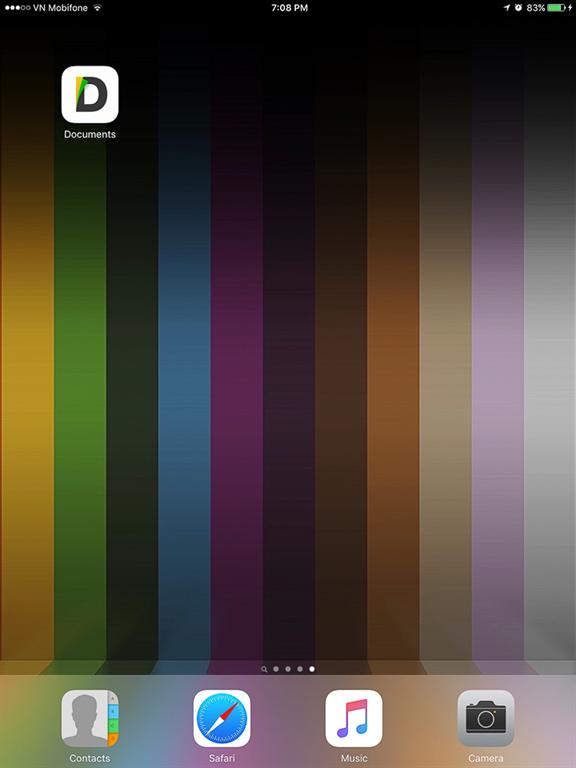
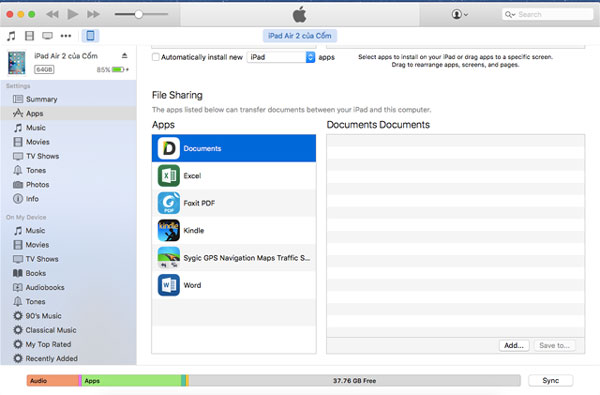
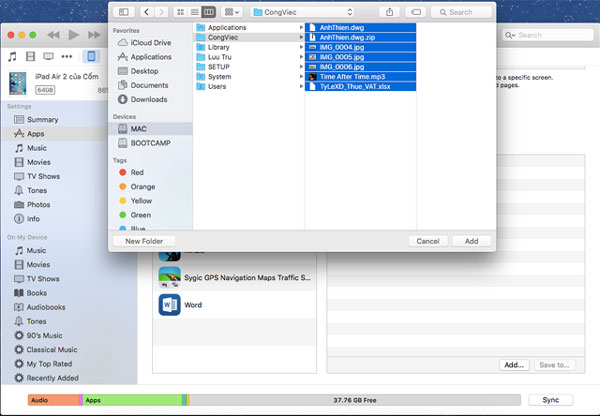
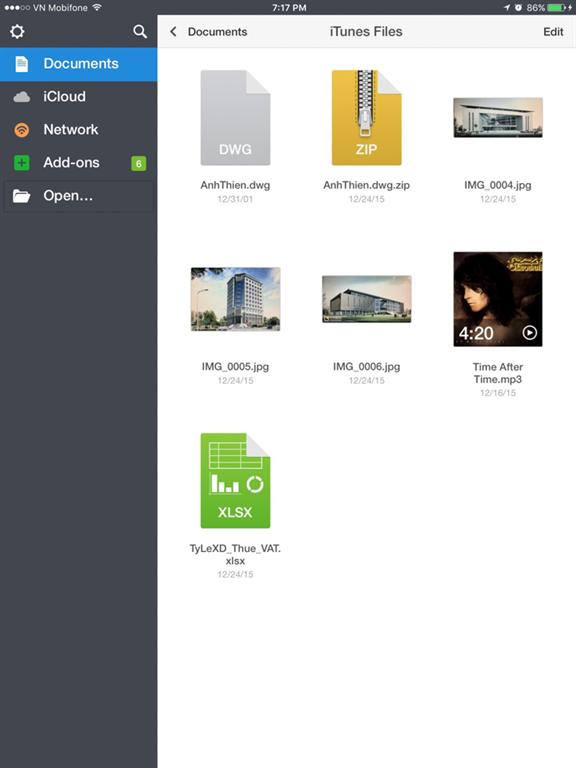
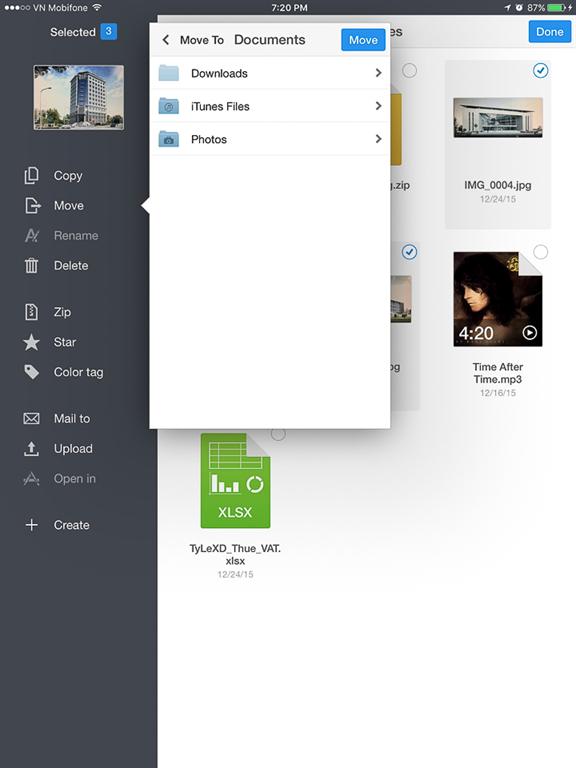
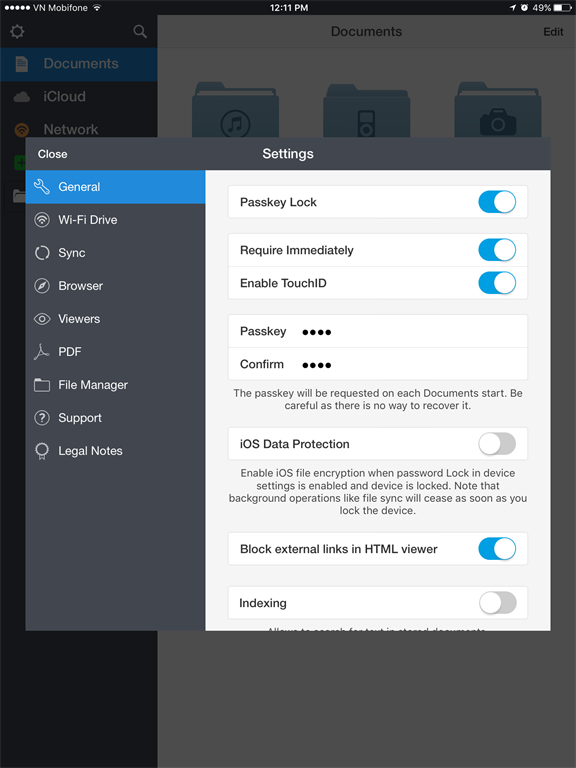










![[Tổng hợp] 50+ hình nền đen hiện đại, chất lượng cao](https://suachualaptop24h.com/images/news/2021/03/31/small/tong-hop-50-hinh-nen-den-bao-dep-va-chat-luong_1617134787.jpg)


![[Tổng hợp] 50+ hình nền capybara cute HD, 4K chất lượng cao](https://suachualaptop24h.com/images/news/2024/07/10/small/hinh-nen-capybara-cute-4k-cho-dien-thoai-may-tinh_1720594478.jpg)